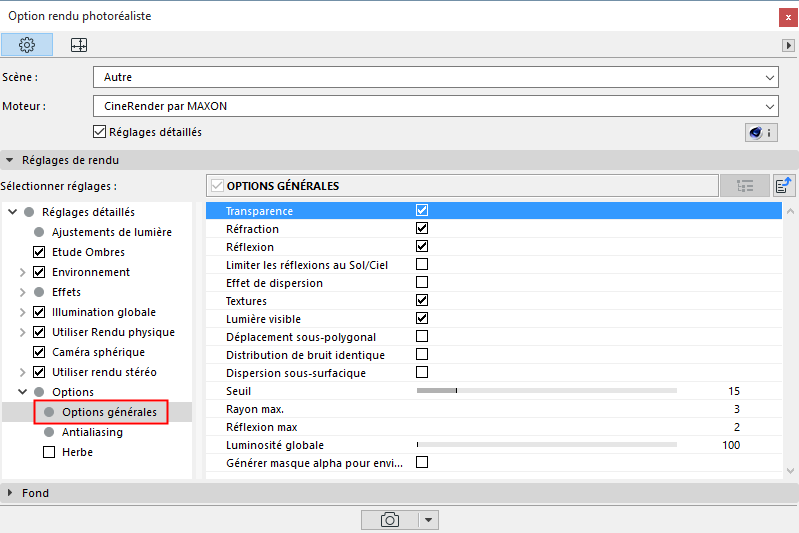
Options générales (CineRender)
Ces réglages sont disponibles dans la vue Détaillée du dialogue Options Rendu photoréaliste pour le moteur CineRender.
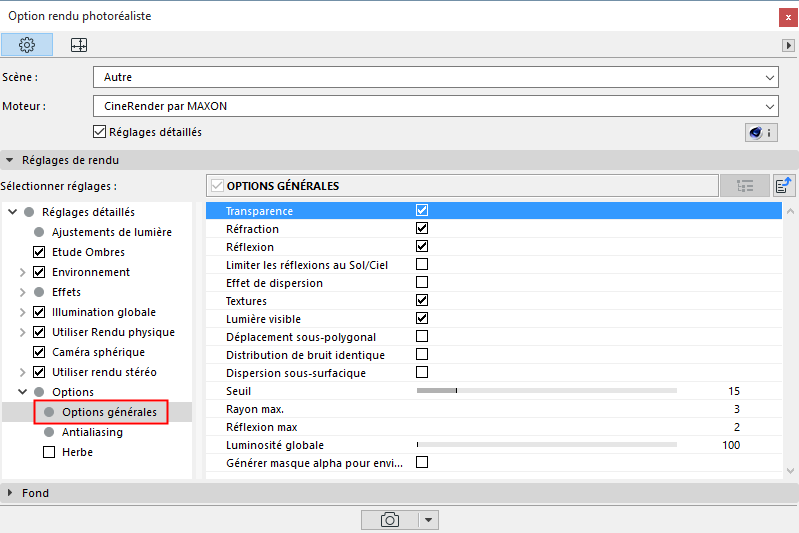
Cette liste d'options affecte l'ensemble du rendu : si vous décochez une option ici, elle sera désactivée pour l'ensemble du modèle rendu, quel que soit le réglage fait par ailleurs. Il est utile de réfléchir un peu à ce qui doit être désactivé pour réduire au minimum le temps du rendu. Par exemple, vous pouvez désactiver tous les effets de flou en un seul clic.
Cette option détermine si le canal de surface Transparence ou Alpha doit être inclus au calcul
Détermine si les valeurs d'indice de réfraction doivent être incluses ou non en rendant des surfaces transparentes. Les surfaces telles que le verre ou l'eau n'ont une apparence réaliste que si elles sont rendues avec un indice de réfraction, mais le temps du rendu sera alors plus long. Toutefois, le temps de rendu n'augmente pas si la scène ne contient aucune matière qui réfracte la lumière.
Un conseil : Il peut arriver que des objets transparents qui se trouvent derrière d'autres objets transparents soient rendus en noir. Si tel est le cas, augmentez la valeur de Profondeur de rayon (ci-dessous).
Détermine si les reflets doivent être calculés ou non. Si cette option est désactivée, les objets seront rendus avec leur couleur basique. Cette option peut également être utilisée conjointement avec l'option Limiter reflets à sol/ciel (ci-dessous).
Voici quelques illustrations de ces effets :
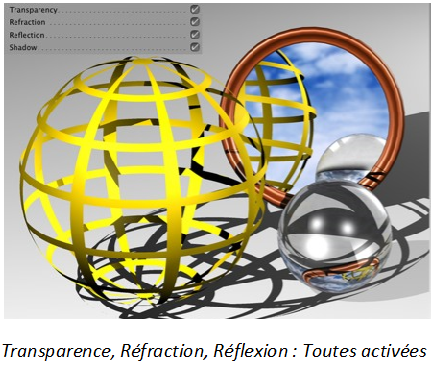
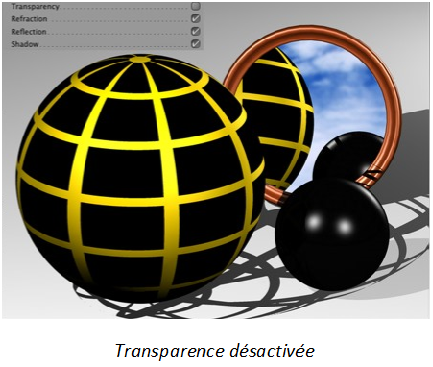
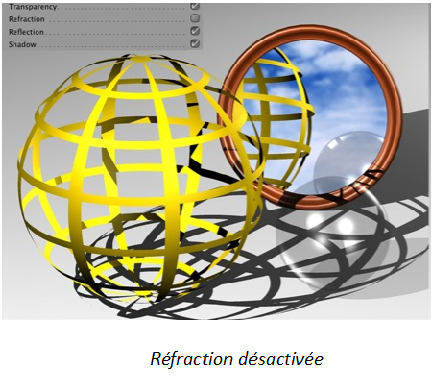
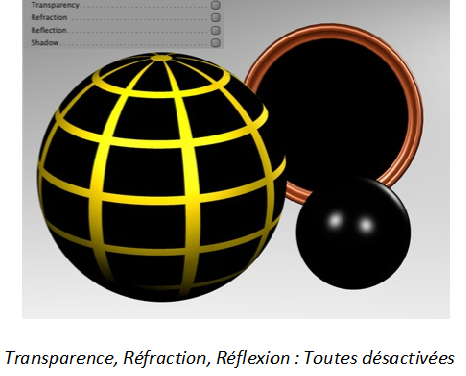
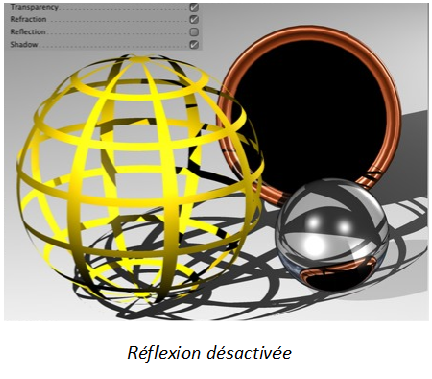
Limiter les réflexions au Sol/Ciel
Si cette option est activée, le traçage de rayons ne calculera que les reflets du sol et du ciel sur les surfaces réfléchissantes (et non sur les autres objets). Cette méthode n'exige pas beaucoup de temps de calcul ; elle est recommandé dans les situations délicates.
Utilisez cette option pour activer/désactiver l'effet de flou pour les canaux de surface Réflectance et Transparence.
Avec cette option, vous pouvez activer ou désactiver les textures pendant le rendu, seules les images bitmap et les shaders ne seront pas affectés. Par exemple, vous pouvez désactiver les textures pour un test de rendu ou en utilisant un rendu cellulo.
•Si les Textures sont activées, les textures bitmap seront rendues.
•Si les Textures sont désactivées, les bitmaps seront remplacés par une couleur noire.
Vous pouvez utiliser cette option pour désactiver les lumières visibles pour l'ensemble de la scène sans avoir à le faire séparément pour chaque source lumineuse (lampes, lumières, Soleil).
Vous pouvez utiliser cette option pour désactiver le DSP globalement pour toute la scène sans avoir à le faire séparément pour chaque surface de DSP. Cette option peut être activée et désactivée rapidement pour des tests de rendu.
Voir Déplacement sous-polygonal dans Options Surface.
Distribution de bruit identique
CineRender utilise de nombreux effets qui, en cas de valeurs peut élevées, produisent un résultat granuleux, communément nommé "bruit". Quelques exemples :
•Dispersion sous-surfacique
•Profondeur de champ
•Flou cinétique
•Echantillonnage général du Rendu physique
•IG et Occlusion ambiante.
Si l'option Distribution de bruit identique est activée, la distribution du bruit sera aléatoire pour chaque image rendue, ce qui signifie que les images rendues auront toutes une distribution de bruit aléatoire. Ceci reflète le comportement réel de l'échantillonnage des vidéos ou des images issues des caméras numériques qui contiennent également du "bruit".
Pour rendre les images fixes aussi identiques que possible, activez cette option. Il convient de noter toutefois que d'autres effets peuvent quand même produire un résultat aléatoire. Cela peut se voir, par exemple, dans les rendus IG où des résultats légèrement différents sont produits malgré une distribution identique du bruit.
La Dispersion sous-surfacique est l'effet de pénétration de la lumière dans des surfaces légèrement transparentes qui transportent, dispersent, absorbent (entièrement ou partiellement) la lumière de manière virtuelle et en modifient la couleur. On entend par “Légèrement transparent” tout matériau qui laisse passer la lumière, ne serait-ce que de manière limitée. On trouve parmi ces matériaux la porcelaine, le marbre, la peau, le lait et différentes matières plastiques.
La Dispersion sous-surfacique peut également fonctionner de manière conjointe avec IG, ce qui signifie que la lumière émise par IG sur un objet à dispersion sous-surfacique sera incluse dans le calcul. En revanche, une lumière générée par dispersion sous-surfacique n'est pas reconnue par les autres objets on mode QMC IG.
Limitations : Observez les normales de surface de l'objet. Dans certains cas, il se peut que la dispersion sous-surfacique ne fonctionne pas correctement si l'orientation des normales n'est pas correcte (par exemple elles pointent toutes vers l'intérieur sur une sphère).
Cette valeur peut aider l'optimisation du temps de rendu. Pour des scènes complexes, en particulier celles qui contiennent beaucoup de surfaces réfléchissantes et transparentes, 90% des rayons traités contribuent moins de 10% à la luminosité et à la couleur générales de l'image. Avec une valeur de seuil de 15%, par exemple, le mouvement des rayons de la caméra vers la scène est arrêté dès que leur luminosité tombe sous cette valeur.
Cela signifie en général pour les réflexions et transparences que plus la valeur est élevée, plus les réflexions et transparences très petites seront prises en considération, ce qui a, bien entendu, une incidence sur le temps du rendu.
La valeur Rayon max. détermine le nombre d'objets transparents (ou de régions rendues invisibles par l'utilisation du canal Alpha) qui peuvent être pénétrés par la lumière. Moins la valeur de Rayon max. est élevée, moins il y aura d'objets transparents. Les régions que la lumière ne peut pénétrer seront rendues en noir.
Plus la valeur de Rayon max. est élevée, plus les rayons peuvent pénétrer loin dans la scène rendue.
Une valeur de Rayon max. de 1 signifie que le calcul s'arrête pour le pixel donné dès que le rayon touche quelque chose dans la scène. Les Transparences et les Alphas ne seront donc pas visibles.
Une valeur de 2 signifie que dès qu'un rayon touche une surface, un deuxième rayon est calculé pour la transparence.
Plus la valeur de Réflexion max. est élevée, plus les rayons peuvent pénétrer loin dans la scène rendue.
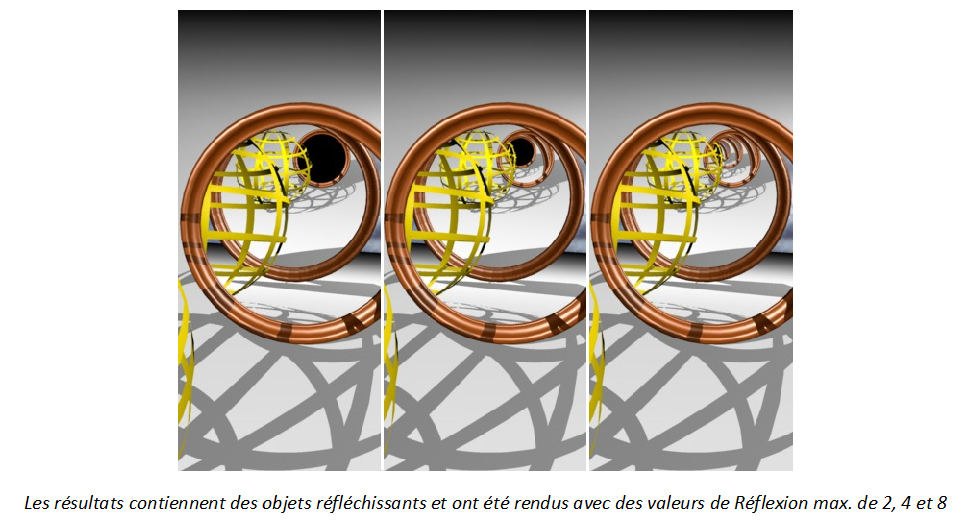
Quand un rayon est envoyé dans la scène, il peut être réfléchi pas des surfaces réfléchissantes. Dans certains cas de figure, par exemple si deux miroirs sont posés face à face, il est possible que le rayon soit réfléchi indéfiniment, pris entre les miroirs, le traçage de rayons peut être infini et le rendu également. Pour éviter ceci, vous pouvez définir le nombre maximum de rayons réfléchis.
Vous pouvez également utiliser Réflexion max. pour limiter le temps de rendu de l'image. Souvent, seule la première génération de reflets est importante. Les rayons ultérieurs n'augmentent pas significativement la qualité de l'image, mais ils augmentent considérablement le temps du rendu.
Une valeur de Réflexion max. de 1 signifie que le calcul s'arrête pour le pixel donné dès que le rayon touche quelque chose dans la scène. Par conséquent, les reflets ne seront pas visibles.
Une valeur de 2 signifie que dès qu'un rayon touche une surface, un deuxième rayon est calculé pour la réflexion.
Ce réglage vous permet de définir simultanément la luminosité globale de toutes les sources lumineuses présentes dans votre scène. Un réglage de 100% utilise l'intensité définie pour chacune des lumières, 50% réduit proportionnellement l'intensité de chaque lumière, tandis que 200% multiplie par deux l'intensité de chaque lumière.
Générer masque alpha pour environnement
Si vous activez cette option, un canal alpha pré-multiplié sera calculé pendant le rendu.
Le canal alpha est une image en niveaux de gris de résolution identique à celle de votre image en couleurs. Les pixels du canal alpha sont soit noirs, soit blancs. Un pixel blanc du canal alpha indique la présence d'un objet dans cette position de l'image, tandis qu'un pixel noir indique qu'il n'y a là aucun objet.